

สมัครบริการชำระค่างวดผ่านบัญชีอัตโนมัติ Online Direct Debit (ODD)
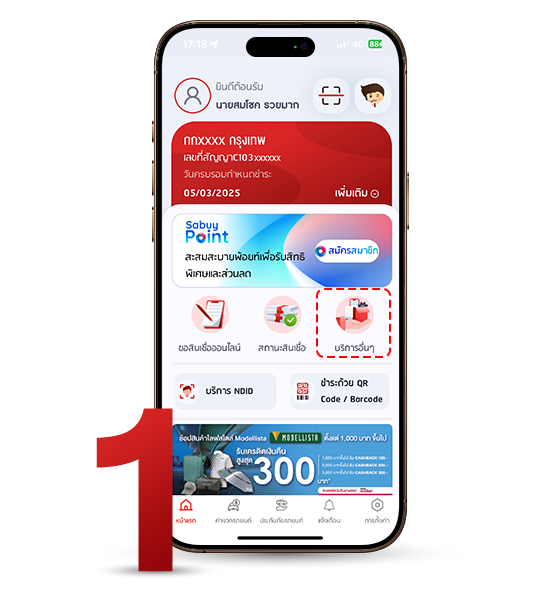
เข้าสู่ระบบ "TLT Simply" เลือก "บริการอื่นๆ"
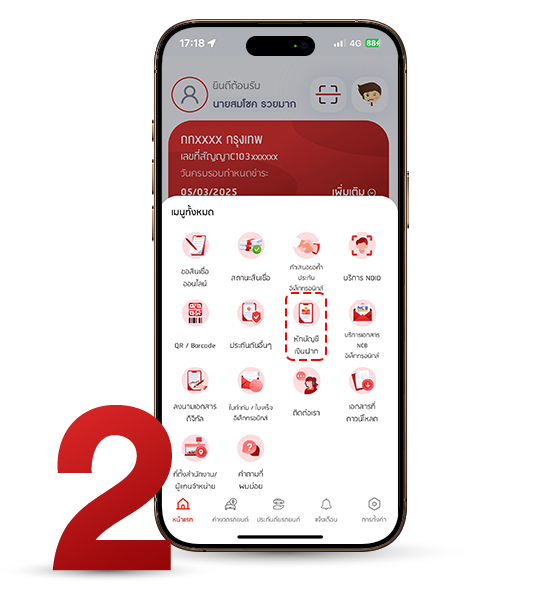
เลือก "หักบัญชีเงินฝาก"
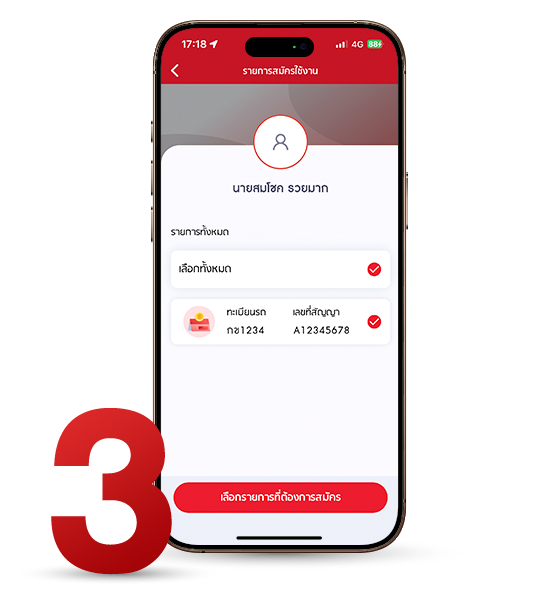
เลือกสัญญาที่จะสมัคร หรือ เลือกทั้งหมด
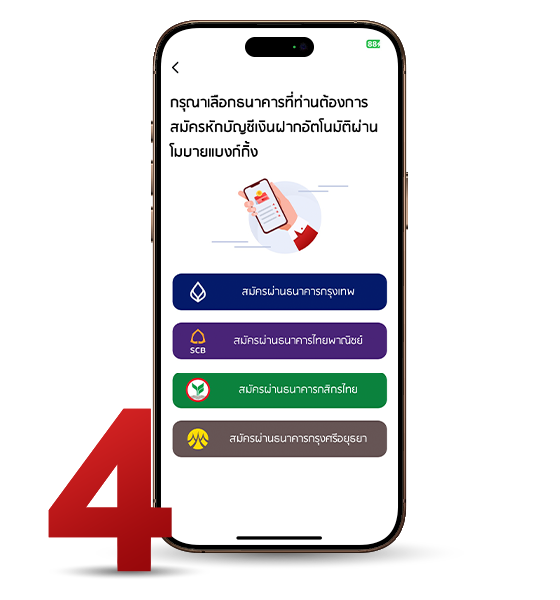
เลือกธนาคารที่ใช้บริการ
Direct Debit สมัครผ่านบัญชีเงินฝาก
Online Direct Debit
 ธนาคารกรุงเทพ
จำกัด (มหาชน)
ธนาคารกรุงเทพ
จำกัด (มหาชน)
 ธนาคารไทยพาณิชย์
จำกัด (มหาชน)
ธนาคารไทยพาณิชย์
จำกัด (มหาชน)
 ธนาคารกสิกรไทย
จำกัด (มหาชน)
ธนาคารกสิกรไทย
จำกัด (มหาชน)
 ธนาคารกรุงศรีอยุธยา
จำกัด (มหาชน)
ธนาคารกรุงศรีอยุธยา
จำกัด (มหาชน)
สมัครผ่าน ATM
 ธนาคารกรุงเทพ จำกัด (มหาชน)
ธนาคารกรุงเทพ จำกัด (มหาชน)
 ธนาคารไทยพาณิชย์ จำกัด (มหาชน)
ธนาคารไทยพาณิชย์ จำกัด (มหาชน)
 ธนาคารกสิกรไทย จำกัด (มหาชน)
ธนาคารกสิกรไทย จำกัด (มหาชน)
 ธนาคารกรุงไทย จำกัด (มหาชน)
ธนาคารกรุงไทย จำกัด (มหาชน)
 ธนาคารกรุงศรีอยุธยา จำกัด (มหาชน)
ธนาคารกรุงศรีอยุธยา จำกัด (มหาชน)
 ธนาคารทหารไทยธนชาต จำกัด (มหาชน)
ธนาคารทหารไทยธนชาต จำกัด (มหาชน)
สมัครผ่านโทรศัพท์มือถือ Mobile Banking
 ธนาคารกรุงเทพ จำกัด (มหาชน)
ธนาคารกรุงเทพ จำกัด (มหาชน)
 ธนาคารไทยพาณิชย์ จำกัด (มหาชน)
ธนาคารไทยพาณิชย์ จำกัด (มหาชน)
 ธนาคารกรุงไทย จำกัด (มหาชน)
ธนาคารกรุงไทย จำกัด (มหาชน)
 ธนาคารกรุงศรีอยุธยา จำกัด (มหาชน)
ธนาคารกรุงศรีอยุธยา จำกัด (มหาชน)
แบบฟอร์ม Application






ลูกค้าจะต้องกรอกแบบฟอร์มขอใช้บริการได้ที่โตโยต้า ลีสซิ่ง สำนักงานใหญ่ หรือสำนักงานภาคทุกสาขาทั่วประเทศ พร้อมลงลายมือชื่อ ให้เหมือนกับตัวอย่างลายเซ็นที่ให้ไว้กับธนาคาร ทั้งนี้การหักบัญชีเงินฝากด้วยวิธีนี้จะมีผลต่อเมื่อท่านได้รับการยืนยันจากธนาคารเท่านั้น
โปรดดาวน์โหลดแบบฟอร์มหนังสือยินยอมการหักบัญชีเงินฝาก
กรอกรายละเอียด พร้อมลงนามให้เหมือนกับลายเซ็นที่ให้ไว้กับธนาคารให้เรียบร้อย พร้อมทั้งแนบเอกสารส่งไปรษณีย์แบบลงทะเบียน หรือ EMS มาที่
บริษัท โตโยต้า ลีสซิ่ง (ประเทศไทย) จำกัด (ฝ่ายการเงิน) 990 อาคารอับดุลราฮิม ชั้น 18 ถนนพระราม 4 แขวงสีลม เขตบางรัก กรุงเทพฯ 10500
เอกสารที่ใช้ในการสมัครใช้บริการ Direct Debit
บุคคลธรรมดา
นิติบุคคล